Mac 사용자는 OS X El Capitan에서 메뉴 막대 숨기기하지만 도크를 두 번째 모니터로 옮기고 싶다면 어떻게 해야 할까요?

도크를 두 번째 디스플레이로 이동하는 것은 Mac OS X에서 수년 동안 가능했지만 최근 버전의 도크 및 메뉴 막대 변경으로 인해 다른 모습을 볼 가치가 있습니다.
따라서 macOS를 처음 사용하거나 Mac 기술을 익히는 경우 OS X El Capitan 이상에서 도크를 이동하고 기본 디스플레이를 구성하는 방법은 다음과 같습니다. 참고 맥 OS X 지금 호출 맥 OS, 그러나 용어 맥 OS X 그리고 맥 OS 여전히 상호 교환 적으로 사용됩니다.
Mac Dock을 다른 모니터로 이동하는 방법
Mac OS X에서 지원하는 다양한 다중 모니터 구성이 있습니다. 여기서 설명하는 단계는 이중 디스플레이 구조에 초점을 맞추지만 다른 설정에도 적용할 수 있습니다.
이 기사의 설정은 두 개의 외부 디스플레이가 있는 Mac입니다. 오른쪽 디스플레이는 현재 기본 디스플레이로 구성되어 있고 왼쪽 화면은 보조 디스플레이입니다.
기본 디스플레이 설정

OS X 10.9 Mavericks부터 OS는 기본적으로 모든 디스플레이에 메뉴 막대를 표시합니다. 그래도 도크의 기본 위치와 바탕 화면 아이콘의 모양은 현재 어떤 모니터가 기본 디스플레이인지 알려줍니다.
이를 변경하려면 다음 지침을 따르십시오.
1. 이동 시스템 환경설정 
2. 클릭 디스플레이.
3. 다음으로 준비 탭.
그만큼 "준비" 탭은 다음을 포함하여 현재 Mac에 연결된 모든 모니터의 레이아웃과 상대 해상도를 보여줍니다. MacBook의 내장 디스플레이(예: 노트북 모니터 자체), 각 모니터는 파란색 사각형으로 표시됨 상.
디스플레이 아이콘 중 하나는 상단에 메뉴 모음을 나타내는 흰색 막대가 있습니다. 이 묘사는 모든 모니터에 메뉴 표시줄을 표시하지 않았던 이전 버전의 OS X에서 나온 것입니다. 그래도 현재 기본 디스플레이인 모니터를 식별하는 데 도움이 됩니다.
Mac에 처음으로 많은 디스플레이를 연결하고 어떤 아이콘이 있는지 확실하지 않은 경우 시스템 환경 설정은 책상 위의 물리적 모니터에 해당합니다. 길게 클릭하여 다음 중 하나를 선택하십시오. 아이콘. 아이콘이 나타내는 모니터 주위에 빨간색 테두리가 나타납니다.
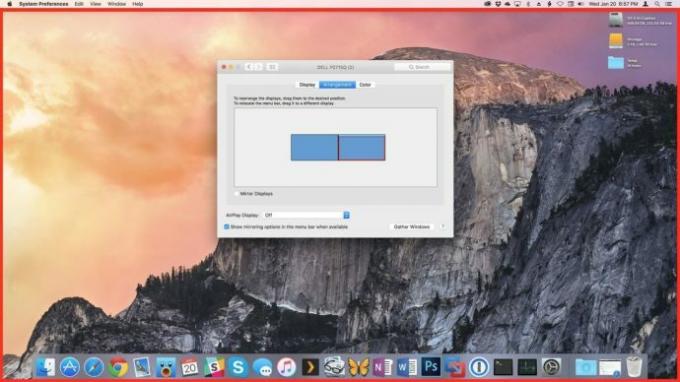
모든 Mac 디스플레이를 식별했으면 디스플레이 아이콘의 파란색 영역을 클릭하고 적절한 위치로 끌어다 놓을 수 있습니다. 이 프로세스는 물리적 모니터의 실제 레이아웃과 일치하도록 가상 모니터 이미지를 정렬합니다.
왼쪽의 모니터를 기본 디스플레이로 만들려면 오른쪽 아이콘 상단의 흰색 막대를 클릭한 상태에서 왼쪽 아이콘으로 끌어다 놓습니다.

왼쪽 디스플레이 아이콘에서 흰색 막대를 놓으면 모든 화면이 잠시 어두워집니다. 바탕 화면이 다시 나타나면 새 모니터(이 예에서는 왼쪽 모니터)에 도크, 활성 응용 프로그램 창 및 모든 바탕 화면 아이콘이 포함됩니다.

새로운 디스플레이 배열이 마음에 들지 않는다고 가정해 보겠습니다. 이 경우 다음으로 이동하여 올바른 모니터를 기본 디스플레이로 다시 구성하도록 되돌릴 수 있습니다. 시스템 환경설정 흰색 막대를 원하는 모니터 아이콘으로 다시 드래그합니다.
디스플레이가 어두워지는 짧은 시간 외에는 변경 사항이 즉시 적용되므로 변경 사항을 확인하기 위해 재부팅하거나 로그아웃할 필요가 없습니다.
도크만 다른 모니터로 이동
OS X 10.10 Yosemite부터 시스템 환경설정에서 기본 화면을 변경하지 않고 도크만 다른 디스플레이로 이동하는 새로운 방법이 있습니다.
시도하려면 도크를 표시할 디스플레이 맨 아래로 마우스 또는 트랙패드 커서를 이동하고 그대로 유지합니다.
잠시 후 도크가 아래로 미끄러져 내려와 기본 디스플레이에서 사라집니다. 그런 다음 다른 화면에서 볼 수 있도록 슬라이드합니다.

위의 스크린샷에서 볼 수 있듯이 Mac 시스템은 왼쪽 모니터에 도크를 표시합니다. 동시에 기본 디스플레이 구성과 연결된 바탕 화면 아이콘과 활성 창은 오른쪽에 그대로 유지됩니다.
원하는 모니터에 도크가 표시되면 원하는 대로 화면의 왼쪽, 오른쪽 또는 기본 하단으로 쉽게 위치를 변경할 수 있습니다.




